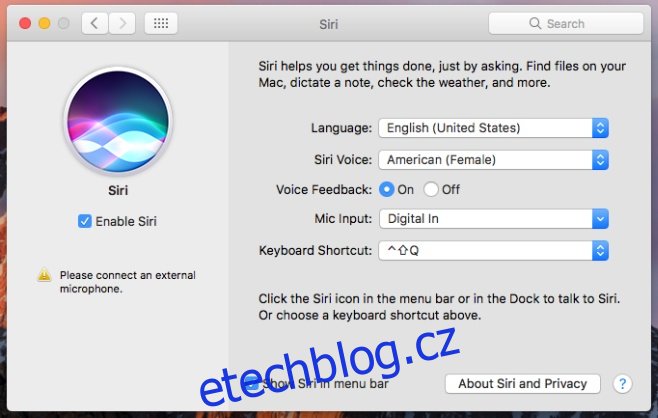Siri byla integrována do macOS Sierra, ale kupodivu hlasový příkaz „Hey Siri“ nebyl přidán na plochu. Uživatelé macOS mohou k Siri přistupovat z ikony na liště nabídek nebo mohou použít klávesovou zkratku. Důvod, proč nebyla přidána podpora „Hey Siri“, není zcela jasný. Macbook má rozhodně výdrž baterie ve srovnání s iPhony. Pokud nic jiného, tato funkce mohla být modelována po implementaci na iOS zařízeních, tj. fungovala by, kdyby byl Macbook zapojen do elektrické zásuvky a ne jinak. Vzhledem k tomu, jak jsou, neexistuje oficiální podpora pro příkaz „Hey Siri“. Existuje však docela úhledný malý hack, který můžete udělat, aby to přesto fungovalo. Zde je návod, jak to funguje.
Krok 1: Změňte klávesovou zkratku pro aktivaci Siri. Nepoužívejte žádné ze systémových předvoleb. Místo toho si nastavte jednu vlastní. Máme pro vás stručného průvodce, který vám ukáže, jak na to. Ke změně zástupce nepotřebujete aplikaci třetí strany.
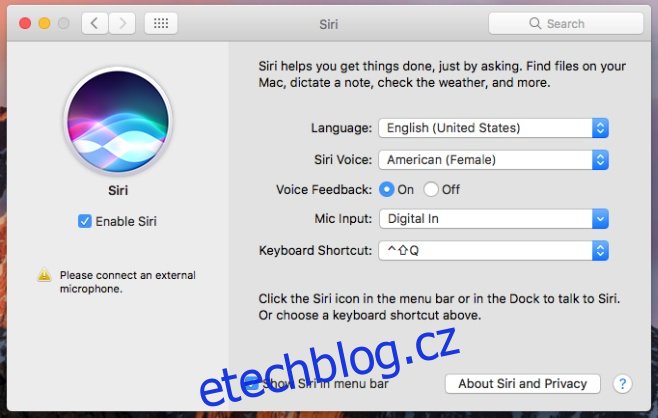
Krok 2: Aktivujte diktování. Otevřete Předvolby systému a přejděte na Předvolby klávesnice. Zobrazí se karta pro nastavení diktování. Zapněte diktování a zaškrtněte volbu ‚Použít vylepšený diktát‘. To pravděpodobně zahájí nezbytné stahování. Nechte to dokončit.
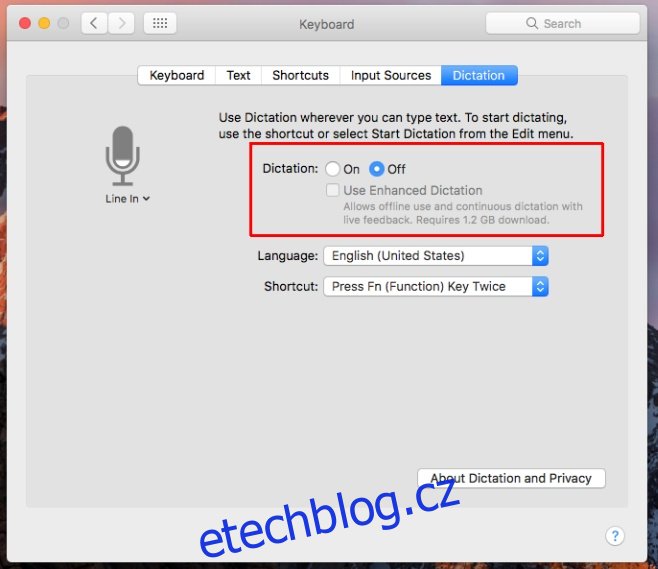
Krok 3: Změňte klíčovou frázi diktátu. Přejděte do předvoleb Usnadnění. Ve sloupci nalevo přejděte dolů do části „Interakce“ a vyberte „Diktování“. Ujistěte se, že je zaškrtnutá možnost ‚Povolit klíčové slovo diktování‘. Nahraďte výchozí frázi „Počítač“ výrazem „Ahoj“.
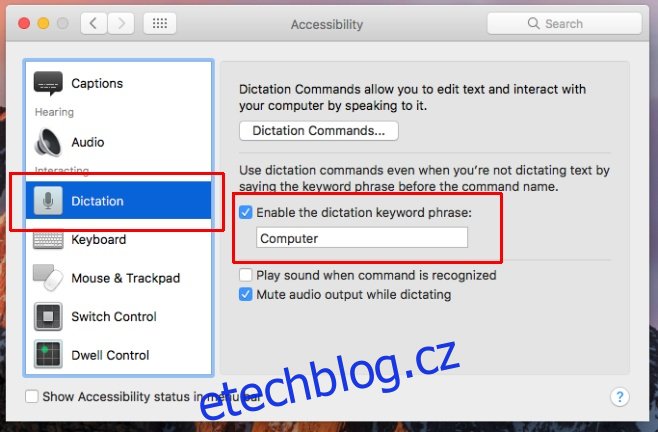
Krok 4: Vytvořte příkaz Diktování pro aktivaci Siri. Na stejné obrazovce klikněte na tlačítko ‚Dictation Commands…‘.

Na překryvné vrstvě, která se zobrazí, povolte možnost „Povolit pokročilé příkazy“.
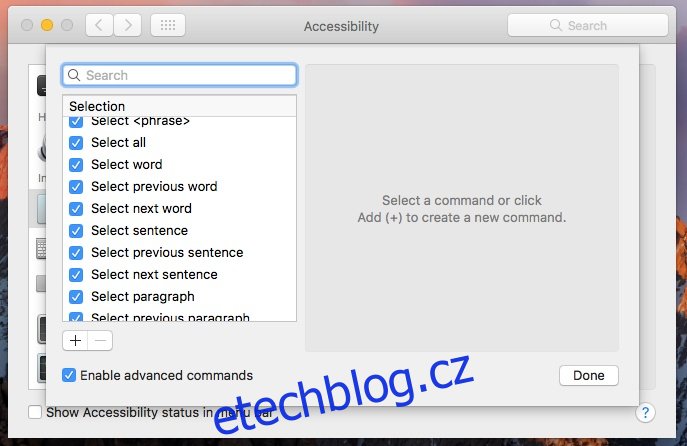
Poté klikněte na tlačítko plus v dolní části seznamu příkazů a přidejte příkaz Siri. Uvidíte následující pole;
Když říkám
Při používání
Provést
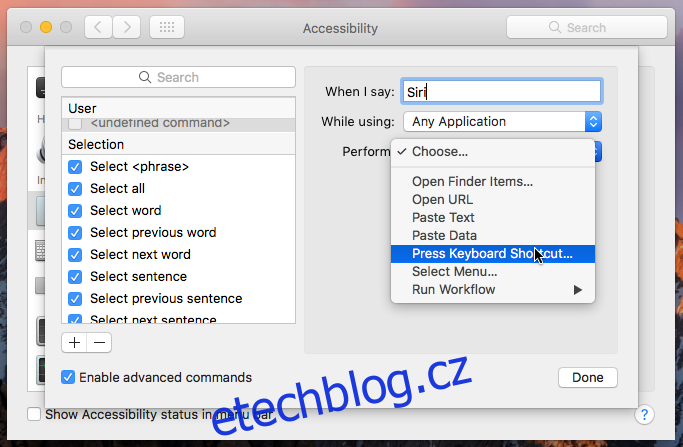
Do pole Když řeknu napište „Siri“. V poli Při používání vyberte „Jakákoli aplikace“ a v poli Provést vyberte „Stiskněte klávesovou zkratku“. Zadejte vlastní klávesovou zkratku, kterou jste nastavili pro Siri v kroku 1. Následující je to, co byste nakonec měli mít se zkratkou v poli ‚Perform‘, která odráží vaši vlastní zkratku. Klikněte na ‚Hotovo‘,
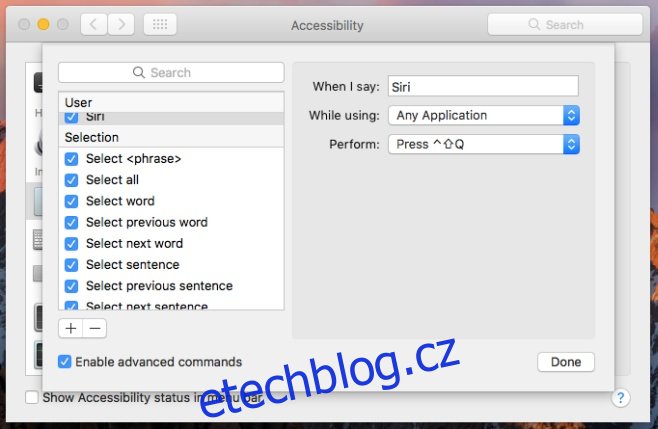
Nyní můžete použít příkaz „Hey Siri“ k aktivaci Siri na macOS Sierra.